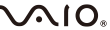文字などをコピーしたり切り取って(カット)、ほかの場所に貼り付ける(ペースト)操作は、使用頻度の高い操作の一つです。
マウスを使って、範囲選択してメニューをクリックして……という操作で行っていたコピーや切り取り、貼り付けを、キーボード操作だけでできてしまえば、作業効率が格段にアップします。
ここでは、コピー、切り取り、貼り付けを行うショートカットキーをご紹介します。
今回学習するショートカットキーは、次の通りです。
すべて「Ctrl」キーと、ほかのキー(「C」・「X」・「V」)との組み合わせです。
「Ctrl」キーは、キーボードの左下・右下にありますが、今回の場合は組み合わせるキーの位置が左下に固まっていますので、「Ctrl」キーも左下にあるものを利用することをおすすめします。
その際、「Ctrl」キーは左手の小指、そのほかのキーは人差し指で押す方が多いようです。



それでは実際に、ショートカットキーを利用して、文字のコピー・貼り付けを行ってみましょう。
今回は、Microsoft Word上に入力した文字を、コピー・貼り付けする手順を例にご説明します。





今度は、ショートカットキーを利用して文字の切り取り・貼り付けを行ってみましょう。
今回は、Microsoft Word上に入力した文字を、切り取り・貼り付けする手順を例にご説明します。





コピーや切り取り、貼り付けのショートカットキーの覚えかた
「ショートカットキーは便利そうだけど、うまく覚えられない」そんなときには、次のようにアルファベットの頭文字や、連想されるもので覚えると覚えやすいです。
【覚えかたの例】
コピー:「Ctrl」キーを押しながら「C」
アルファベットの「Copy」の頭文字「C」

切り取り:「Ctrl」キーを押しながら「X」
「X」は、ハサミ。ハサミで切り取り

貼り付け:「Ctrl」キーを押しながら「V」
「V」は、ホッチキス。ホッチキスで貼り付け


![【コピー:[Ctrl]を押しながら、[C]】【切り取り:[Ctrl]を押しながら、[X]】【貼り付け:[Ctrl]を押しながら、[V]】](/support/vaio/beginner/school/shortcut/images/01_pct_13.gif)
今回ご紹介したコピーや貼り付け、切り取りのショートカットキーは、インターネットで見つけた文字やウェブページのURLをコピーして貼り付けしたり、画像をコピーして貼り付けたりするときにも使うことができます。
このようにさまざまな場面で活躍するショートカットキーなので、ぜひ覚えて活用しましょう。